Win8系統下“windows資源管理器未響應”的解決方案
在平時我們使用電腦時,windows資源管理器是我們監視系統后臺應用最為常用的工具。很多人都常常遇到應用未響應的情況,部分朋友喜歡使用資源管理器來強制關閉應用再重新打開就可以解決這個問題。那么如果資源管理器也未響應呢?也就是我們常說的資源管理器卡住了。我們常常會重啟它以達到解決問題的目的,其實這樣做并不好,我們應該找出未響應的原因再尋找方法解決它。既然如此,那么在Win8的系統中如何知道Windows資源管理器未響應的原因呢?下面小編為大家帶來了詳細的圖文說明,大家一起學習一下吧。
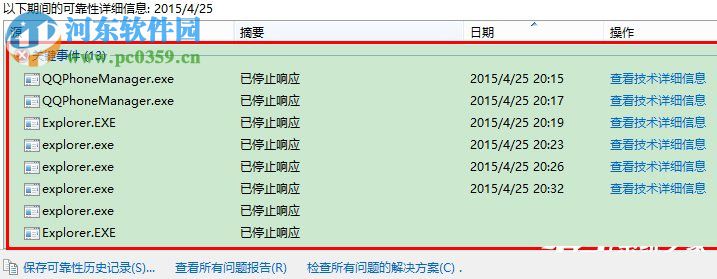 方法步驟:
方法步驟:一、查看Windows資源管理器未響應原因的方法
1、打開“我的電腦”,依次點擊“控制面板”—“系統和安全”—“操作中心”,單擊打開“維護”。
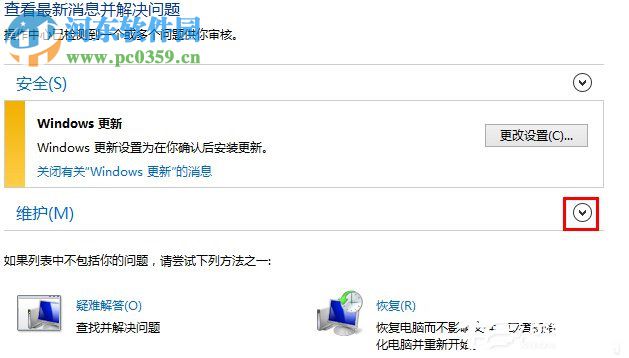
2、進入維護頁面之后,點擊進入“查看可靠性歷史記錄”。

3、系統彈出“可靠性監視程序”,系統會讀取記錄,這個過程可能會緩慢一點,請耐心等待。Ps:可靠性監視程序為Win7/8/8.1新添加的功能,WinXP沒有這個功能。
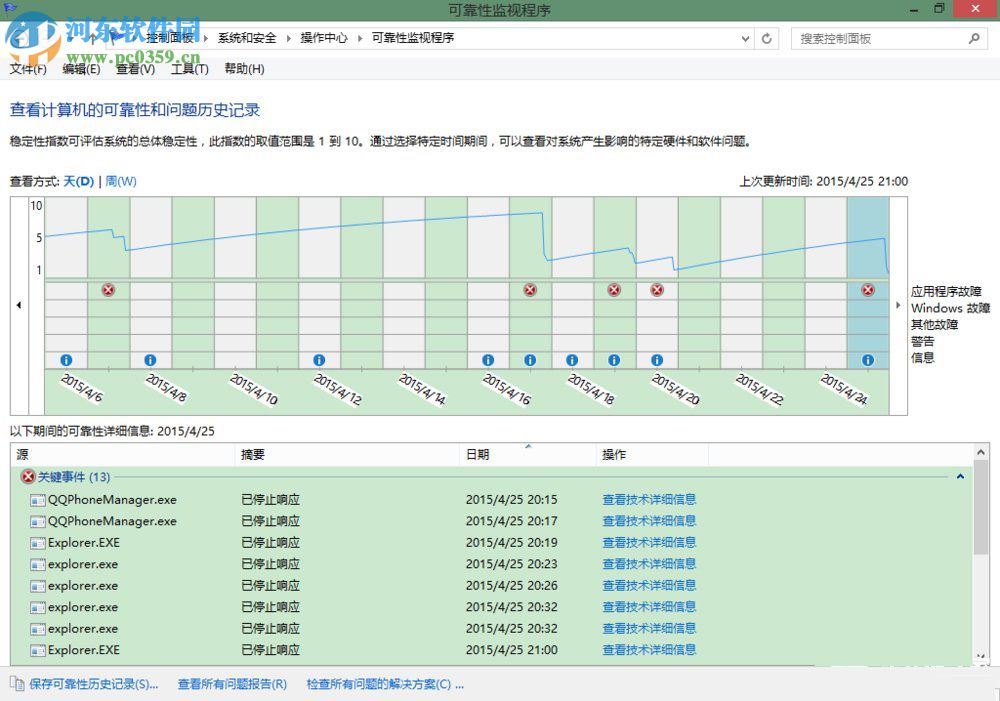
4、在可靠性監視程序窗口中的上半部分選一個日期,這里需要注意的是,選擇的日期必須是Windows資源管理器無響應的日期。

5、頁面會顯示出這個日期的全部已停止響應的應用記錄。
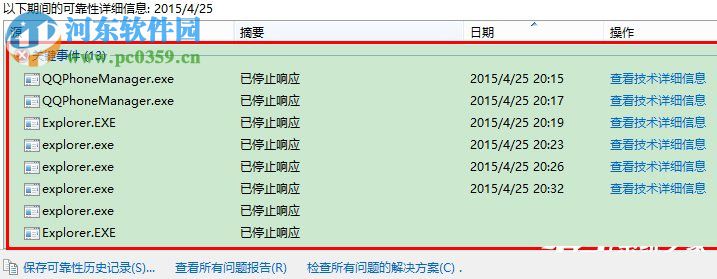
6、在這些錯誤事件中,找到與explorer.exe位置最接近的錯誤事件,這里要注意的是:找的事最靠近它的,而不是explorer.exe這個文件(在下圖中是藍色框標出的部分,即QQPhoneManager.exe錯誤事件)。
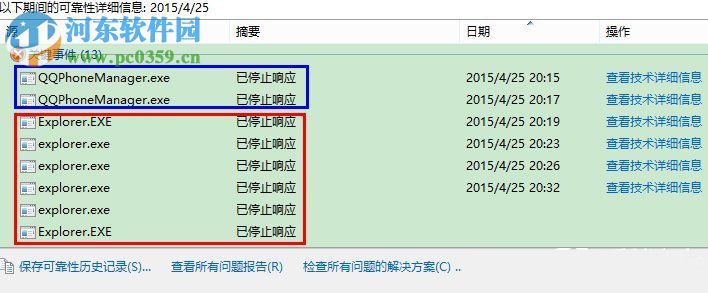
7、雙擊打開該事件,會出現引起Windows資源管理器無響應的程序以及出錯原因。PS:引起Windows資源管理器無響應的原因有很多,首先要排除病毒和惡意軟件的破壞,確信其他方面沒有問題后,再考慮以上方案。

二、Windows資源管理器未響應的解決辦法
1、一般情況下,引起“Windows資源管理器無響應”通常是與explorer.exe相鄰的程序起了沖突所造成的。右鍵單擊這個程序點擊“查看技術詳細信息”。
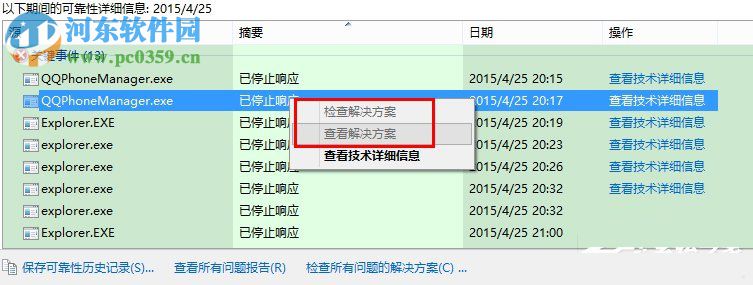
2、有時候“查看技術詳細信息”是灰色,也就是不能夠查看的狀態,我們可以卸載應用或者將應用重新升級。
是不是很簡單呢?一般情況下,其實這幾個步驟就足以解決這個問題了。只有從根本上解決這個問題才能杜絕Windows資源管理器無響應。
相關文章:
1. 如何純凈安裝win10系統?uefi模式下純凈安裝win10系統圖文教程2. Thinkpad e580筆記本怎么繞過TPM2.0安裝Win11系統?3. Windows Modules Installer Worker是什么進程?硬盤占用100%的原因分析4. Win10無法卸載更新(右鍵不顯示卸載)如何解決?5. 統信uos系統怎么進行打印測試頁和刪除打印機?6. Fdisk硬盤分區圖文教程(超詳細)7. Win11Beta預覽版22621.1180和22623.1180發布 附KB5022363內容匯總8. 如何在電腦PC上啟動Windows11和Linux雙系統9. UOS系統怎么更新? UOS更新系統的圖文教程10. Debian11怎么結束進程? Debian殺死進程的技巧

 網公網安備
網公網安備